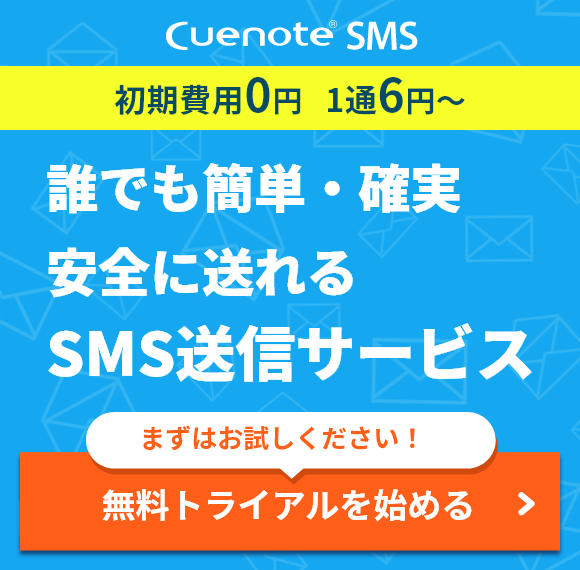ショートメッセージを予約送信する方法と活用方法を解説
パソコンからSMSは送信可能?個人利用・法人利用の方法を紹介
関連製品:

SMS(ショートメッセージサービス)とは、電話番号を用いてテキストメッセージのやり取りができるサービスのことです。SMSは携帯電話などのモバイル端末で使用されることが一般的ですが、パソコンからでもSMSを送信できます。
しかし、「個人で利用する場合」と「法人で利用する場合」でそれぞれ効率的かつ安全性を担保した利用方法が異なりますので、本記事で詳しく紹介します。
成果が見えるSMS配信を

Cuenote SMSは1通6円からの業界最安水準の価格で、携帯電話の番号宛にメッセージを送信するSMS送信サービスです。専用ソフトは不要でPCや既存システムから簡単にSMSを送ることができ、ほぼ確実に読まれます!
SMS(ショートメッセージ)とは?パソコンからでも送信できる?
SMSはモバイル端末での使用が一般的ですが、個人・法人問わずパソコンからも送信可能です。
そもそもSMSとは電話番号を宛先として短いメッセージを送受信するための通信サービスです。送信方法は比較的簡単で、通信料が安価であるため、広く利用されています。
個人間のコミュニケーションだけでなく、企業にてお知らせやプロモーションの送信にも利用されます。そのほか、緊急通知や2要素認証など、セキュリティの目的で使用されることもあります。
パソコンからSMSを送信する方法
個人が利用する方法と、法人がビジネス利用する際で、適する送信方法は異なります。以下でそれぞれ解説します。
個人がSMS配信を行う方法(パソコンとスマートフォンの連携)
個人ユーザーがパソコンからSMSを送信するには、事前準備としてSMS送信が可能なスマートフォンとパソコンを連携させる必要があります。 連携方法はOS(iPhone/Android)によって異なりますので、以下を参考にしてみてください。
【iPhoneの場合】Macのメッセージ送信機能を利用する
- Macの「メッセージ機能」を開き、iPhoneで利用しているAppleIDでサインイン
- メッセージ画面右上の「新規作成」アイコンを選択
- 送信先の電話番号と本文を入力して送信
※iPhoneユーザーがパソコンでSMSを使用する場合、Macでのみ利用可能になる点をご留意ください。
【Androidの場合】パソコン版のメッセージ送信機能を利用する
- 利用しているSMSサービスのパソコン版をダウンロードする
- パソコン版のアプリを開き、QR連携等などでスマートフォンと連携する
- 連携後、パソコンの画面が切り替わるので、「チャットを開始」を選択
- 送信先の電話番号と本文を入力して送信
法人がSMS配信を行う方法(SMS配信サービスでの送信)
法人も、個人で利用する場合と同じ方法でパソコンからSMSを送ることもできます。
しかし、送受信履歴を本人しか見ることができないため、ビジネス用途としては適していません。
例えば、引継ぎの際にほかの社員による過去のやり取りを見ることができません。また同時に複数の取引先に連絡が必要な場合は、都度送信が必要となるため誤送信のリスクもあるため、セキュリティリスクが伴います。
そこで、ビジネス利用では法人向けの「SMS送信サービス」を利用するのがおすすめです。
- SMS送信サービスを導入する
- サービスに、電話番号のリストもしくは、電話番号を入力
- 配信したい文面を作成する
- 宛先と内容を確認して送信
※提供するサービスにより、操作の順番は前後します。
SMS送信サービスでPCからSMSを送る利点とは?
SMS送信サービスでは電話番号ごとに個別の送信はもちろんのこと、送信先の電話番号や顧客情報を纏めたCSVファイルをアップロードすることで、多くのユーザーに対して一斉送信することができます。
送信先のデータに年齢・住まいなど属性情報がある場合に、該当情報に合致した人のみにおくる「セグメント配信」を行うこともできます。
またサービスによっては「双方向」でSMSを行うことができます。何か確認したいときなどにおいては、パソコンを使用してSMSのみのやり取りで完結ができます。例えば以下のようなことが可能です。
URLクリック率の測定が可能
配信したメッセージ内に記載したURLがどれだけのユーザーにクリックされたかを測定することができます。レポート画面にて、総クリック数、ユニーククリック数、クリック率、キャリア比率、クリックされた時間帯等の情報を確認することができます。
属性の差し込みが可能
送信するメッセージ内に送信先番号ごとに異なる情報(名前など)を差し込んで送信できます。氏名など固有情報はもちろん、会員ステータスや保有ポイント各種期限・期日などを、送信先ごとに異なる情報をパーソナライズして配信することでより効果的な通知を行うことができます。
API連携により自社システムとの連携が可能
APIによるシステム連携を利用することで、自動での一斉送信や配信結果の取得ができます。
また本人認証としてSMS認証を導入することや、予約完了・購入完了などユーザーの行動に応じた自動送信を行うこともできます。
パソコンからSMSを一斉送信する際の料金
個人からSMSを送信する場合と、企業がSMS配信サービスを利用してSMSを送る場合で料金は異なります。 個人で送る場合、約70文字単位で1通3円(税別)です。企業の場合、利用するサービスにより料金に幅がありますが、70文字単位で1通6~15円程度が相場です。
最近のSMSは長文SMS(最大660文字)の送信が可能ですが、長文にするほど送信単価は高くなるため、文字数を調整しつつ送りましょう。
文字数をおさえ、コストを最小限にしたい場合であれば、詳細はメールで送り、リマインドのSMSでメールを確認してもらう方法もあります。
または、URLをSMSに張り付け遷移先で確認してもらうといった工夫もよくされます。
パソコンからSMSを送信するメリット
SMSは到達率・開封率が高く、変更リスクの低い電話番号だけで届くため企業でも多く活用されています。企業がSMSを送信する際には、モバイル端末よりもパソコンを使うほうが便利です。
ここでは、パソコンからSMSを送信するメリットを紹介します。
長文が簡単に作成できる
モバイル端末でSMS用の文章を作成する場合、キーを上下左右に操作するフリック入力か、キーをタップするトグル入力で文字を打つことが基本です。また小さな画面を操作する必要があるため、入力に時間がかかることや誤字・脱字などに繋がります。
パソコンなら比較的大きな画面にてキーボードで文字を打てるので、長文でも簡単に作成できます。
送信管理ができる
モバイル端末は使用者ごとにアカウントが作成されます。そのため、いつだれにどのような内容のSMSを送信したのか、きちんと送信先に届いているかを管理するのが大変です。 また、作業が属人化することによって、セキュリティ面でも問題が起こりやすくなります。
一方、パソコンからSMSを送信する際は基本的に会社のアカウントを使うので、送信管理が簡単です。複数人での管理ができるため、セキュリティも保ちやすいでしょう。
一括で送信できる
モバイル端末からSMSを送信するときは、1件ずつ宛先を入力して送信する必要があり非常に手間がかかります。
大量に送信する場合は一斉送信できず、宛名の入力作業に膨大な時間がかかるうえに、宛先を間違うなどのミスが発生するかもしれません。
パソコンからであればSMS送信サービスを活用して複数人に一括送信できるため、業務効率が向上するだけでなくミスも防止できます。
パソコンからSMSで送信する際の注意点
パソコンからSMSを送信することにはさまざまなメリットがありますが、いくつか注意したい点もあります。
送信者名を明記する
パソコンからSMSを送信するときには、必ず本文冒頭に送信者名(社名・担当者名など)を記載しておきましょう。
送信先が送信元の電話番号を登録していない場合、SMSの送信者名や件名が表示されなくなるからです。だれから届いたSMSなのかがわからないので、迷惑メールや詐欺メール扱いされる可能性があります。
合わせて自社サイトや、チラシなどSMSで連絡が届く旨と、その番号を記載して伝えることもオススメです。ユーザーが迷惑メールか判断に迷った時に、検索してもらえれば確認することができます。
法人向けのSMS送信サービスを活用するのもおすすめです。SMS送信サービスには「送信元ID表示設定」の機能があり、送信元の電話番号などをIDとして表示できるので、だれから届いたSMSなのかを伝えやすくなります。
画像や動画は送れない
SMSは原則としてテキストをやり取りするためのサービスなので、画像や動画は送れません。どうしてもSMSで画像や動画を送りたい場合は、ダウンロード用のURLを共有すると良いでしょう。
特定電子メール法に留意する
日本では「特定電子メール法」という法律によって、広告宣伝を目的としたメール送信に対して規制が設けられています。
SMSもこの法律の対象であり、SMSで宣伝・販促する際には、事前に送信先からメッセージの送信許可(オプトイン)を得なくてはなりません。あわせて、いつでも配信停止ができるように、本文中に停止方法(オプトアウト)を記載する必要があります。
ほかにもいくつか決まりがあり、違反すると罰則を科せられる可能性があるため、SMSを送信する前に法律を確認しておきましょう。
出典:特定電子メールの送信の適正化等に関する法律(デジタル庁)
読みやすいように、文字数は最低限・簡潔な文章にする
SMSは文字列の内容になり、スマートフォンで見る場合には画面は大きくありません。読みやすくなるように、内容を簡潔にすること・文字数はできるだけ抑えること・改行などを入れて読みやすくすることなどを行いましょう。
文字がギュッと詰まった内容の場合は、重要な連絡でも読まれないケースや、斜め読みになってしまい重要な部分を読み飛ばされてしまう可能性があります。
パソコンを利用したSMS送信サービスの選び方
法人がSMSを送信するときは、送信管理がしやすく効率的なSMS送信サービスを利用するのがおすすめです。
しかし、どのSMS送信サービスを導入すべきか迷うこともあるでしょう。最後に、パソコンを利用したSMS送信サービスの選び方を解説します。
国内回線のサービスであるか
パソコンからSMSを送信する場合には主に国際回線と国内回線の2種類の回線があります。
国際回線は世界標準的な海外の回線を使用して送信します。一方、国内回線は日本の携帯キャリアがキャリアごとに敷いている国内回線網を使用して送信します。
日本の携帯キャリアはスパムの多い国際回線経由のSMS送信をブロックするといったスパムフィルタが働くことがあり、国内ユーザーへのSMS送信は、国内回線を経由したSMS送信が確実にSMSを送るうえで重要なポイントになります。
日本の携帯電話・スマートフォンユーザーにSMSを届けたい場合は国内回線(国内直収)のSMS送信サービスが良いでしょう。
自社の目的に合った機能を備えているか
SMS送信サービスは製品によって詳しい機能が異なります。自社の課題をふまえ、事前にどのような機能が必要なのかを明確にしておくと良いでしょう。
例えば、下記のような機能があります。
- 個別送信機能
- 一斉送信機能
- 差し込み機能
- URLの短縮機能
- SMS認証
- 複数部門管理機能 など
複数の部署でSMS送信システムを利用する場合は、「複数部門管理機能」がある製品を選ぶのがおすすめです。
部署ごとに独立してSMS送信作業ができるようになります。また、各部署の顧客リストが混ざるのを防止したり、部署ごとの送信数をカウントしたりするのも容易になります。
送信できる文字数は多いか
モバイル端末同士でSMSを送受信する場合、最大670文字まで入力可能です。しかし、SMS送信サービスは、製品によっては最大70文字までしか送れません。
70文字では情報量がかなり制限されるため、できるだけ送信できる文字数が多いサービスを選ぶのがおすすめです。
料金が見合っているか
SMS送信サービスの料金体系は、従量課金制か定額制のいずれかになるのが一般的です。
- 従量課金制:SMSの送信数×単価で料金が決まる
- 定額制:料金は一定だがSMSの送信数やユーザー数に上限がある
SMSを送信する頻度が高い場合、定額制のほうが安く済む可能性があるでしょう。
月1回など少ない頻度でしか送信しない場合は、従量課金制のほうが低コストで済みます。自社のSMSの送信頻度に応じて、どちらのタイプを選ぶかを決定しましょう。
顧客データをもとに一斉送信したいならAPI連携ができるか
API連携によって、既存システムで管理している顧客情報をもとにSMSを一斉送信することができます。自社でCRMなどを導入していて、顧客へ向けて重要通知やリマインドなどを一斉送信したい場合は、SMS送信サービスと連携させるのがおすすめです。
APIとは、異なるシステム・サービスを連携させて動かすための仕組みです。SMS送信サービスと自社のシステムとを連携させて目的に応じたSMS配信ができるようになります。
API連携をするには企業側で設定が必要なため、導入しやすいRESTful APIを使用したツールを導入するのがおすすめです。
開発言語を選ばず、ライブラリ(プログラムのパーツ的なもの)が多いので連携しやすくなります。API連携については下記の記事でも解説していますので、ぜひご覧ください。

SMS送信のAPI連携について紹介!
さいごに
今回は、PCからSMSを送信する方法と、SMS送信サービスについてまとめて紹介しました。
SMSはあらゆるチャネルの中でも特定の用途で非常に効果を発揮します。
認証手段との相性が良く、圧倒的な開封率とリーチの広さから、重要な通知や確実にみてほしいメッセージを送信するのに最適です。
SMSは1通あたりに送信コストがかかるのがデメリットですが、企業と顧客のあらゆるコミュニケーション課題を解決する可能性を秘めています。
日本ではまだ企業認知が進んでいないSMS送信サービスですが、メッセージサービスとして大きな利点がありますので、ぜひ検討してみてください。
到達率・開封率が高いSMS送信サービスを求めている方は、「 Cuenote SMS」をご活用ください。複数部門管理機能やRESTful APIを利用しており、目的に合った使い方ができます。無料トライアルも用意しておりますので、まずはお気軽にお問い合わせください。
![]() キューノート エスエムエス
キューノート エスエムエス
SMS(ショートメッセージサービス)送信サービス、Cuenote SMS(キューノート SMS)は、携帯・スマートフォンを持っているユーザー全てに携帯電話網を利用したSMS送信が高速・確実に行える法人向けのSMS送信サービスです。開封率は90%以上という圧倒的な開封率の高さと、電話番号宛にメッセージを送れる利便性の高さが強みです。国内最高水準のメッセージングソリューションを手掛けるユミルリンクが培った配信技術と高次のセキュリティで、本人確認(SMS認証)や決済通知、督促連絡、業務連絡、プロモーション用途等、様々な用途でのSMS活用をサポートいたします。

 【2025年最新トレンド】SMS送信サービス比較13選!選び方や比較ポイントについてわかりやすく解説
【2025年最新トレンド】SMS送信サービス比較13選!選び方や比較ポイントについてわかりやすく解説
 SMS認証とは?仕組みやメリット・導入方法やリスクまで完全解説
SMS認証とは?仕組みやメリット・導入方法やリスクまで完全解説